Configurar Secure Private Access
Puede configurar Secure Private Access creando un sitio nuevo o uniéndose a un sitio existente. En ambos casos, puede usar la consola de administración web para configurar el entorno de Secure Private Access.
- Configure Secure Private Access mediante la creación de un nuevo sitio
- Configure Secure Private Access uniéndose a un sitio existente
Requisitos previos
- Debe iniciar sesión en la consola de administración de Secure Private Access con un usuario de dominio que también sea el administrador local de la máquina en la que está instalado Secure Private Access.
- El servidor de base de datos SQL debe estar instalado antes de crear un sitio.
Configure Secure Private Access mediante la creación de un nuevo sitio
Paso 1: Configurar un sitio de Secure Private Access
Un sitio es el nombre de la implementación de Secure Private Access. Puede crear un sitio o unirte a uno existente.
- Inicie la consola de administración web de Secure Private Access.
- En la página Crear o unirse a un sitio, la opción Crear un nuevo sitio de Secure Private Access está seleccionada de forma predeterminada.
- Haga clic en Siguiente.
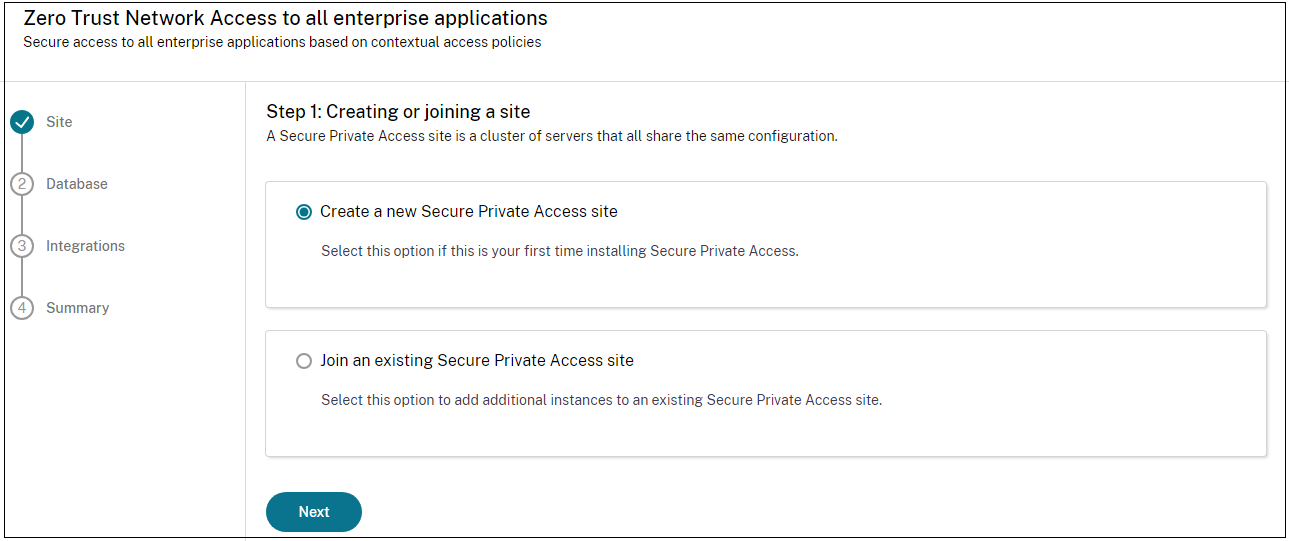
Cuando decide crear un sitio, debe configurar automática o manualmente una base de datos para el nuevo sitio, ya que es posible que la base de datos correspondiente al nombre del sitio no esté disponible en la configuración.
Paso 2: Configurar bases de datos
Debe crear una base de datos para el nuevo sitio de Secure Private Access. Esto se puede hacer de forma manual o automática.
-
En SQL Server Host, introduzca el nombre del host del servidor. Por ejemplo,
sql1.fabrikam.local\citrix.Puede especificar una dirección de base de datos de una de las siguientes formas:
- NombreServidor
- NombreServidor\NombreInstancia
- NombreServidor,NúmeroPuerto
Para obtener más información, consulte Bases de datos.
-
En Sitio, escriba un nombre para el sitio de Secure Private Access.
Nota:
El nombre del sitio que introduzca tiene el sufijo del nombre de la base de datos. El formato del nombre de la base de datos es
CitrixAccessSecurity<sitename>y no se puede modificar. Si necesita personalizar el nombre de la base de datos, contacte con Citrix Support. -
Haga clic en Probar conexión para comprobar que la instancia de SQL Server es válida y también para confirmar que la base de datos especificada existe para el sitio.
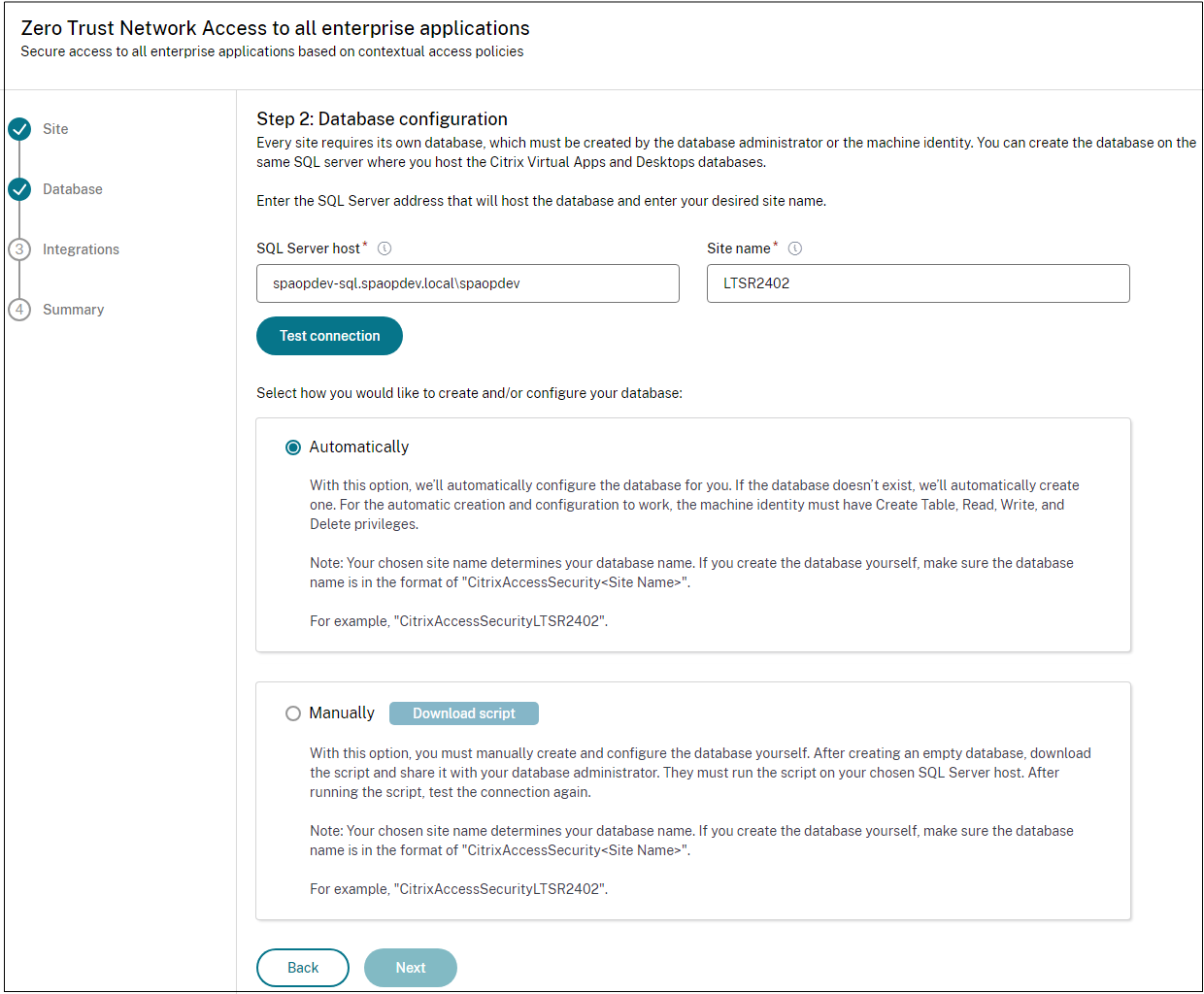
Nota:
- Si no hay un servidor SQL disponible para el sitio, se produce un error en la comprobación de conectividad.
- Si hay un servidor SQL disponible pero la base de datos no existe, se aprueba la comprobación de conectividad. Sin embargo, aparece un mensaje de advertencia.
- Secure Private Access usa la autenticación de Windows mediante la identidad de la máquina para autenticarse en un servidor SQL.
Configuración automática:
- Puede usar la opción Configuración automática solo si la identidad de la máquina tiene los privilegios de base de datos necesarios.
- Si no existe una base de datos en la dirección especificada, se crea automáticamente una base de datos.
- Al crear una base de datos, asegúrese de que esté vacía pero que tenga los privilegios de base de datos necesarios. Para obtener más información sobre los privilegios, consulte Permisos necesarios para configurar bases de datos.
Configuración manual:
Puede utilizar la opción Configuración manual para configurar las bases de datos.
En la configuración manual, primero debe descargar los scripts y después ejecutarlos en el servidor de base de datos que haya especificado en el campo Host de SQL Server.
Nota:
La creación de la base de datos puede fallar si la máquina no tiene los permisos READ, WRITE O UPDATE para crear tablas dentro de la base de datos del servidor SQL. Debe habilitar los permisos apropiados en la máquina. Para obtener más información, consulte Permisos necesarios para configurar bases de datos.
Paso 3: Integrar servidores
Debe especificar los detalles de los servidores de StoreFront y NetScaler Gateway para conectar Secure Private Access con los servidores de StoreFront y NetScaler Gateway. Esta conexión se debe establecer para permitir que StoreFront y NetScaler Gateway enruten el tráfico a Secure Private Access. También debe especificar los detalles del servidor de Director y del servidor de licencias.
- Introduzca los siguientes detalles.
-
Dirección del servidor de Secure Private Access. Por ejemplo,
https://secureaccess.domain.com. - URL del almacén de StoreFront. Por ejemplo,
https://storefront.domain.com/Citrix/StoreMain. -
Dirección pública de NetScaler Gateway: URL del NetScaler Gateway. Por ejemplo,
https://gateway.domain.com. - Dirección IP virtual: esta dirección IP virtual debe ser la misma que la configurada en StoreFront para las devoluciones de llamadas.
-
URL de devolución de llamada: esta URL debe ser la misma que la configurada en StoreFront. Por ejemplo,
https://gateway.domain.com. - URL de Director: - (Opcional) La dirección IP o el FQDN del servidor de Director para conectar Secure Private Access con Citrix Director.
- URL del servidor de licencias: - La dirección IP del servidor de licencias para recopilar y procesar los datos de licencias.
-
Dirección del servidor de Secure Private Access. Por ejemplo,
- Haga clic en Validar todas las URL
- Haga clic en Siguiente y después seleccione Guardar.
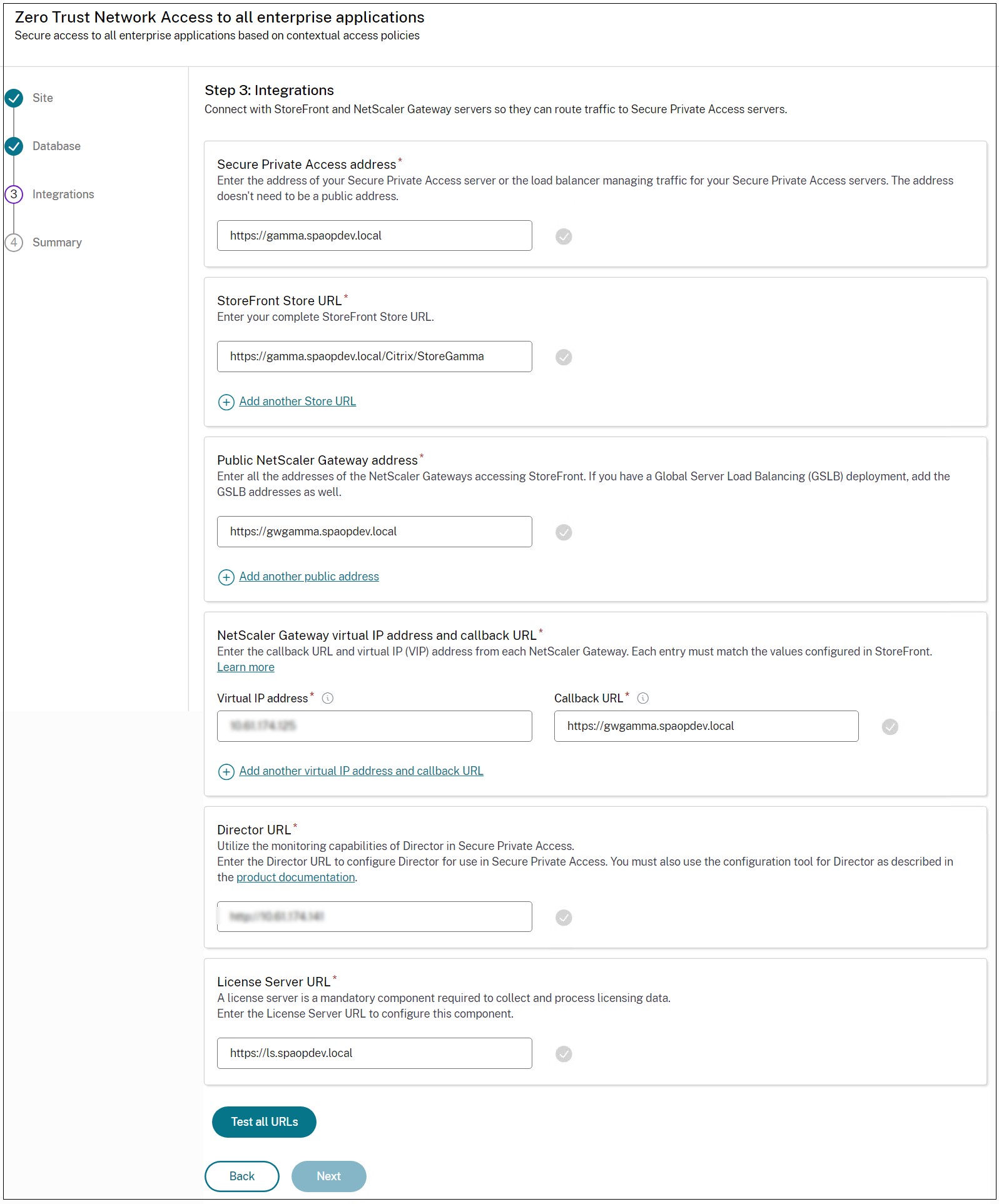
Paso 4: Resumen de la configuración
Una vez finalizada la configuración, se realiza la validación para garantizar que se pueda acceder a los servidores configurados. Además, se realiza una comprobación para garantizar que se pueda acceder al servidor de Secure Private Access.
Si la página de resumen de la configuración muestra algún error, consulte Solución de errores para obtener más información. Si esto no resuelve el problema, contacte con Citrix Support.
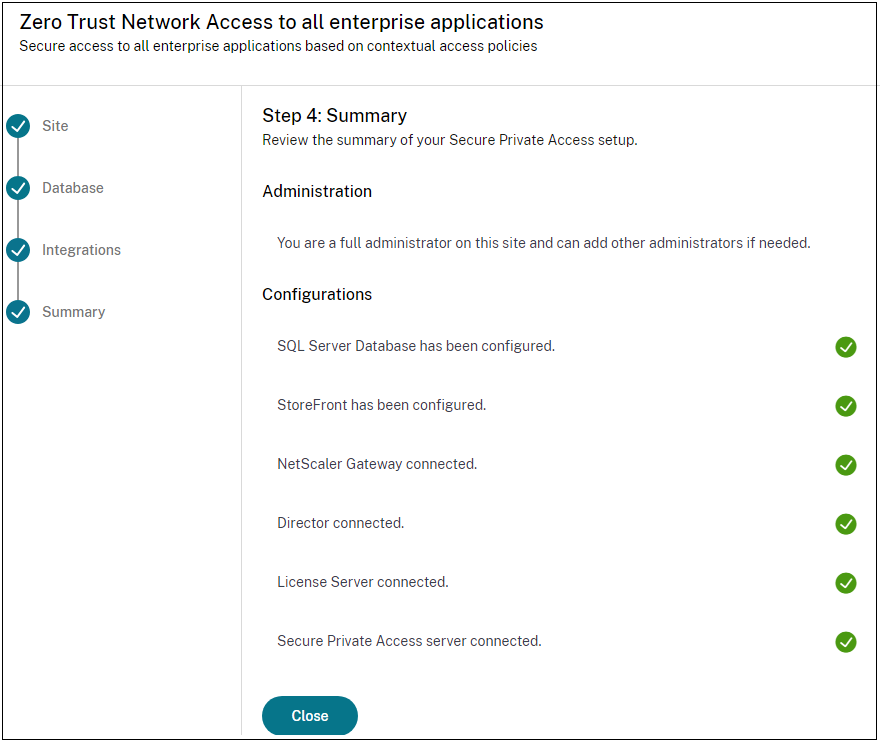
Una vez finalizada la configuración, aparece la siguiente página al hacer clic en Cerrar en la página Resumen.
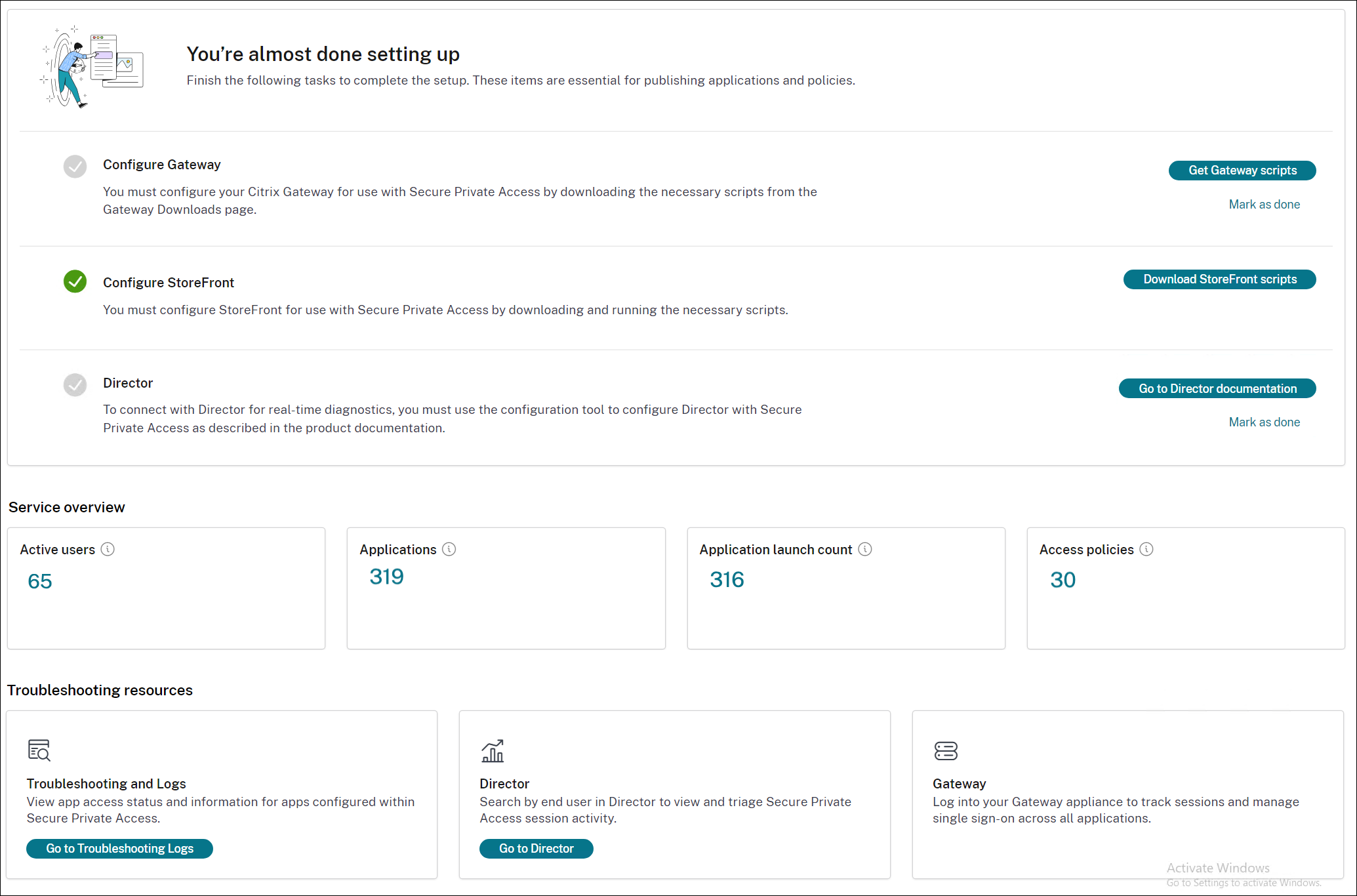
Nota:
- Después de configurar el entorno, puede modificar la configuración en Configuración > Integraciones en la consola de administración web.
- Al administrador que instale Secure Private Access por primera vez se le concederá el permiso completo. A continuación, este administrador puede agregar otros administradores a la configuración. Puede ver la lista de administradores en Parámetros > Administradores.
- También puede agregar grupos de administradores para que se habilite el acceso para todos los administradores de ese grupo.
Para obtener más información, consulte Administrar la configuración después de la instalación.
Configure Secure Private Access uniéndose a un sitio existente
-
En la página Crear o unirse a un sitio, seleccione Unirse a un sitio existentey, a continuación, haga clic en Siguiente.
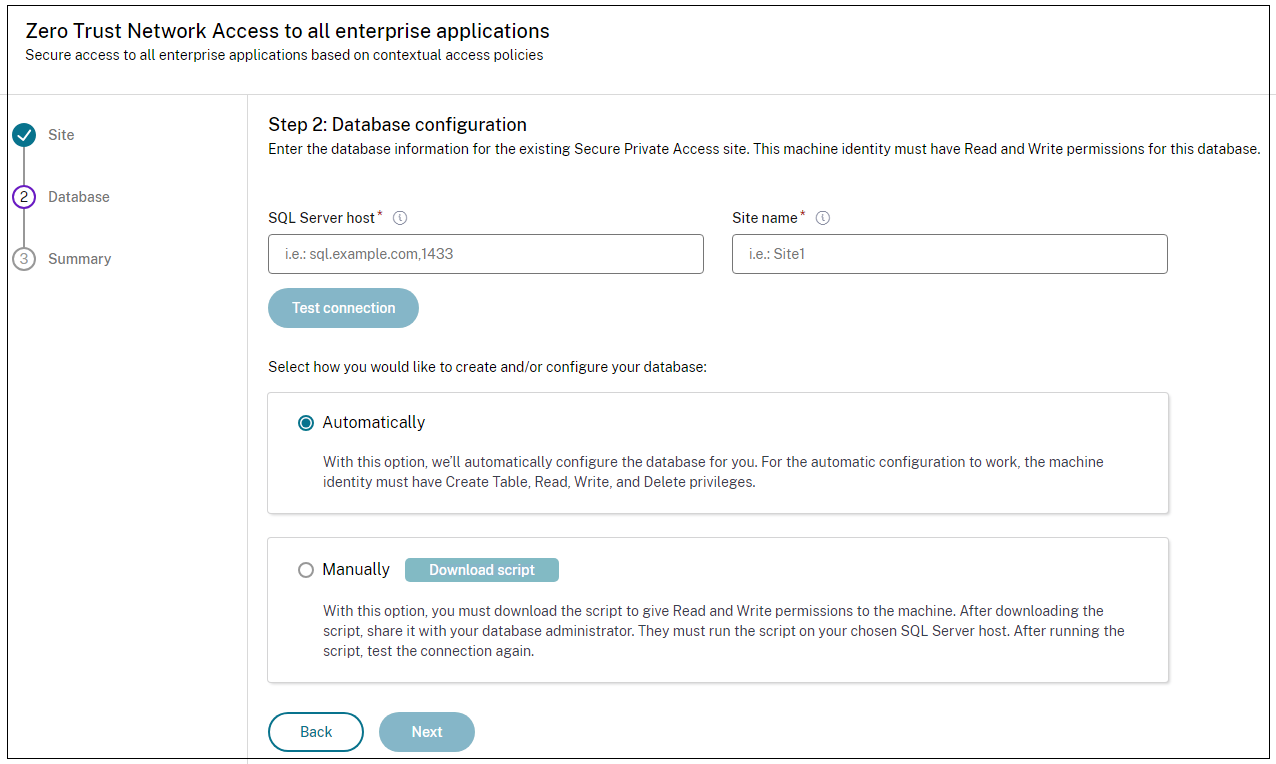
- En SQL Server Host, introduzca el nombre del host del servidor. Asegúrese de que la base de datos correspondiente al nombre del sitio que introduzca ya esté presente en el servidor SQL que ha seleccionado. Puede especificar una dirección de base de datos de una de las siguientes formas:
- NombreServidor
- NombreServidor\NombreInstancia
- NombreServidor,NúmeroPuerto
Para obtener más información, consulte Bases de datos.
- En Sitio, escriba un nombre para el sitio de Secure Private Access.
-
Haga clic en Probar conexión para comprobar que la instancia de SQL Server es válida y también para confirmar que el sitio especificado existe en la base de datos.
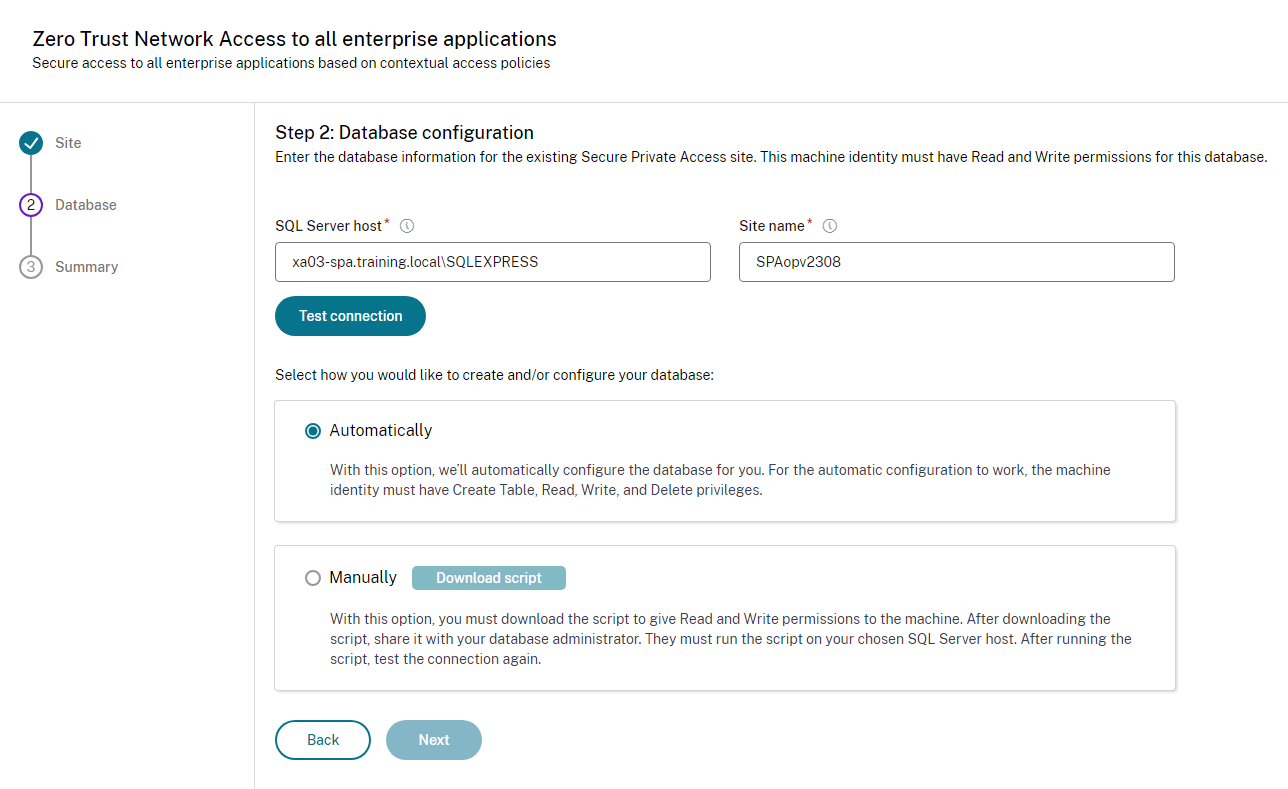
Si no hay una base de datos correspondiente para el sitio, se produce un error en la comprobación de conectividad.
- Haga clic en Save.
La comprobación de validación de la configuración se realiza para garantizar que el servidor de base de datos SQL esté configurado y para comprobar que se puede acceder al servidor de Secure Private Access.